Елиминација грешака приступа у мрежну мапу

- 1982
- 242
- Roman Fritsch
Увођење
Данас је присуство куће рачунара повезаног са Интернетом општеприхваћена норма и њихово присуство никога неће изненадити. Због доступности Интернет везе, разне мрежне услуге постају све популарније. Један од најпопуларнијих је мрежне мапе и даљински ресурси организовани и у кућној мрежи и пружа вам Интернет провајдер. Најчешће, све делује као што би требало да буде, али повремено се с времена на време не ометају пуноправно дело, што обичан корисник не зна како да одлучи о томе како одлучити. Једна од најпопуларнијих грешака је "Нема приступа мрежној мапи". Неки од њих могу се навести дигиталним или алфанумеричким кодом, на пример, 1231 или 0к800704ЦФ. Узроци ових проблема могу бити различити фактори. У овом чланку предлажемо вам да се бавите свим разлозима и ми ћемо понудити и начине да их решимо.

У овом чланку ћемо вам рећи како се повезати са мрежним чувањем датотека
Нема приступа мрежној мапи
Замислите да имате неколико рачунара између којих желите да поставите кућну мрежу, тако да не стално копирате потребне датотеке. У овом случају, морате да креирате мапу на једном од рачунара, учините га јавним тако да постоји приступ са било којег другог уређаја са приступом интернету. Чак може бити чак и паметни телефон или таблет.
Једна од најчешћих грешака током рада са удаљеним мапама није приступ мрежној мапи, док се може издати код грешке 0к800704ЦФ. Ви у проводнику погледајте мапу јавне мреже, али када покушате да га отворите, набавите поруку "Нема приступа ресурсу". Тачан текст поруке може се разликовати у зависности од верзије оперативног система. Који су могући разлози за такав проблем? Можда их је неколико:
- Посебан корисник није одобрио право да приступи фасцикли која се налази на мрежи.
- Корисник нема дозволу за приступ мрежном ресурсу на нивоу безбедности оперативног система.
- Корисник уопште нема дозволе за приступ ресурсу.

Разлози недостатка везе са мрежном мапом могу бити неколико
Можете да решите сваки проблем. Анализирајмо детаљније.
Постављање приступа мрежној мапи за сваког корисника
Сва подешавања треба да се обављају на рачунару или ресурс на којем се чува садржај мапе. Да бисте конфигурисали приступ кориснику мапи, потребни су вам:
- Идите на контролу рачунара (у зависности од верзије оперативног система, кликните на мише на икони на мом рачунару на Виндовс радној површини или дугметом ", затим изаберите Цонтрол или Цонтрол Цонтрол) и одаберите заједничке мапе - општи ресурси Општи ресурси.
- Пронађите фасциклу на листи ресурса, приступ којем не можете добити и видети њену локацију на тврдом диску.
- Отворите диригент и пронађите жељену мапу (корисници Виндовс 10 могу обављати даље акције без престанка до проводника, једноставно кликом на десно дугме миша право у менију Цонтрол ".
- Кликните на њу са десним дугметом миша, изаберите Својства - Приступ - Проширена подешавања - Дозволе (или некретнине - Резолуција за заједнички ресурс).
- Видећете најмање две тачке - администратори и све. Ставите стрелицу са стрелицом на тачку и проверите да ли постоје чек испред свих тачака у колони како би се омогућило (потпуни приступ, промена, читање). Ако је у колони насупрот неком тренутку насупрот неким поеном, потребно је уклонити одавде и ставити га у колону да га решите.
- Потврдите измене кликом на дугме - ОК, а затим поновите покушај употребе мрежног ресурса.
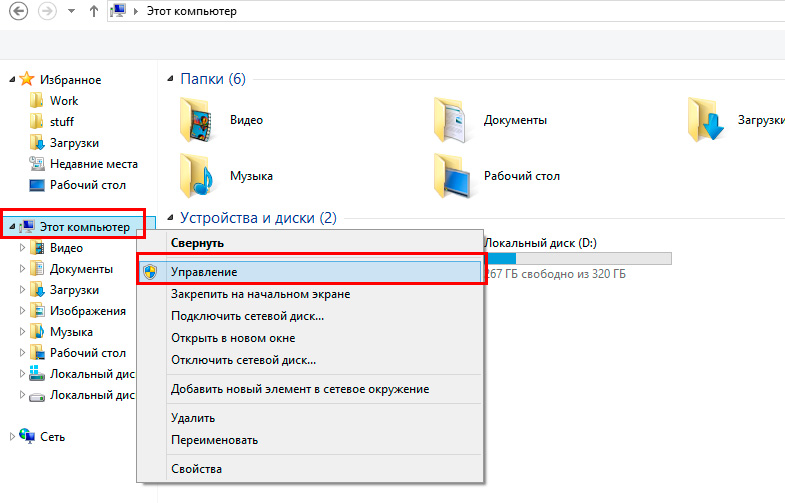
Кликните на десно дугме "Рачунар" и изаберите "Управљање" у контекстном менију
Постављање приступа ресурсу на нивоу безбедности система
Понекад се то догоди да је на нивоу сигурности оперативног система забрањен од приступа трећих корисника у односу на мрежни ресурс. Да бисте решили проблем:
- У менију за некретнину отворите картицу Безбедност и кликните на дугме Промени, а затим додајте.
- У линији "унесите имена одабраних објеката" Испиши све са великим словом и кликните на ОК.
- Након што се вратите на листу група и корисника, унесите курсор у новостворену групу и означите поступке које желите да допустите. Подразумевани поени су сасвим довољно за читање података са ресурса за удаљену мрежу.
- Кликните на дугме Примени - ОК - ОК и поновите покушај да приступите мрежној мапи.
Када се покушава повезати на Интернет, дошло је до грешке 1231
Грешка 1231 настаје када рачунар са Виндовс-ом не може приступити ресурсима који се налазе на удаљеном серверу. Најчешће се појављује када Интернет провајдер пружа приступ Међународној мрежи ВПН технологије. Поред тога, може се појавити када покушавате да приступите локалном ресурсу за снабдевање услугама мрежних услуга. Ако је приступ био и изненада нестао, овај проблем се може догодити из једног од следећих разлога:
- проблеми од провајдера;
- Прекид комуникације између претплатника и сервера;
- оштећења мрежне картице рачунара;
- Неуспјех мрежних картица;
- Сигурносни систем оперативног система блокира ВПН везу;
- Неправилно успостављена или онемогућена веза путем локалне мреже;
- Акције вирусних програма.
Пре свега, требало би да проверите да ли се појављује грешка 1231 због грешке Интернет добављача. Да бисте то учинили, морате да покренете командну линију (Вин + Р - ЦМД или са десно дугме помоћу дугмета Старт - командна линија) и унесите наредну команду:
Нет Виев \\ домен: Име домена,
Где име домена значи адресу сервера да вам је провајдер пружио да се повежете на Ворлд Виде Веб. Ако се издаје "системска грешка 53. Није пронађен ниједан мрежни пут ", тада је проблем управо од провајдера сервиса. У овом случају требали бисте контактирати техничку подршку.
Ако таква грешка не куца, морате да потражите разлог у рачунару или лаптопу на Виндовс-у. Шта се може учинити да исправи грешку 1231?
- Ако користите Виндовс Виста, 7 или 8, идите на Старт -Цонтрол панел - Виндовс Ажурирај центар и искључите инсталацију аутоматског ажурирања, ручно одабир инсталације. Често се дешава да аутоматска ажурирања за Виндовс негативно утиче на рад ВПН везе.
- Инсталирајте добар антивирус или преузмите антивирусни скенер и скенирајте цео систем дубоко за злонамерне датотеке. Понекад се разлог може отворити у овоме.
- Проверите подешавања мрежне везе. Да бисте то учинили, идите на почетну плочу - мреже мрежа и укупни приступ - промена параметара адаптера. У том случају контактирајте техничку подршку да бисте разјаснили параметре поставки. Понекад се деси да их провајдери мењају, заборављајући да упозори претплатнике.
- Поново инсталирајте управљачки програм мрежне картице. Да бисте то учинили, морате да одете на менаџер уређаја (Старт - Цонтрол Панел - Управитељ уређаја или десни -Буттон дугметом Старт - Управитељ уређаја) и пронађите мрежну картицу у мрежним адаптерима, обришите управљачки програм (кликните на десно Дугме миша, Својства - Дривер - Избриши), а затим га инсталирајте новом (својства - управљачки програм - ажурирање - да бисте тражили управљачки програм на овом рачунару, наведите фасциклу у којој су преузели возачи распакирани и потврдили избор).
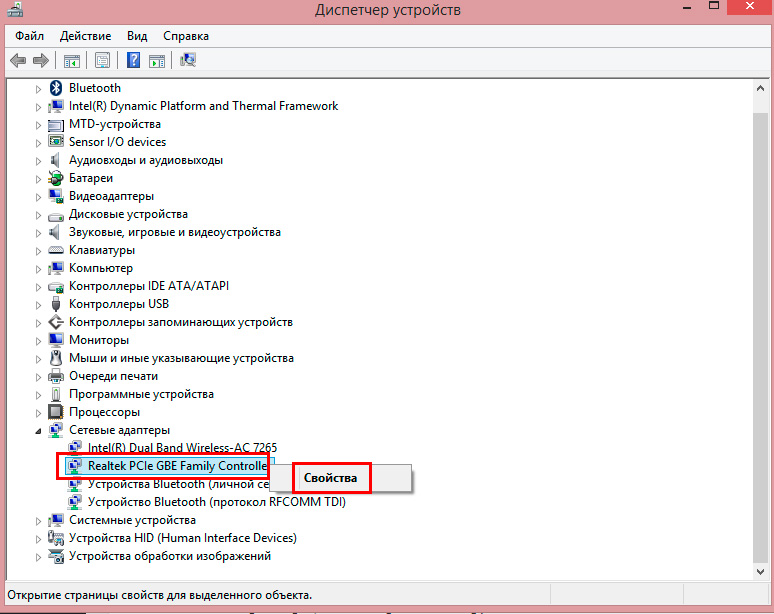
У прозору је отворен на картици Дривер кликните на "Ажурирај"
- Поново инсталирајте Виндовс оперативни систем, користећи доказане ресурсе и монтажу ако је могуће. Проблеми са мрежним картицама могу се појавити због погрешно комбиновани и окупљени оперативни систем.
- Проверите да ли мрежна картица углавном ради и у том случају купи ново.
Закључак
Надамо се да смо вам помогли да решимо проблем приступа мрежним ресурсима са кодексима 1231 и 0к800704ЦФ. Сигурни смо да ако дефинитивно следите наша упутства, успећете да сами решите све. У коментарима, наведите да ли сте успели да се бавите питањем без помоћи специјалиста.

